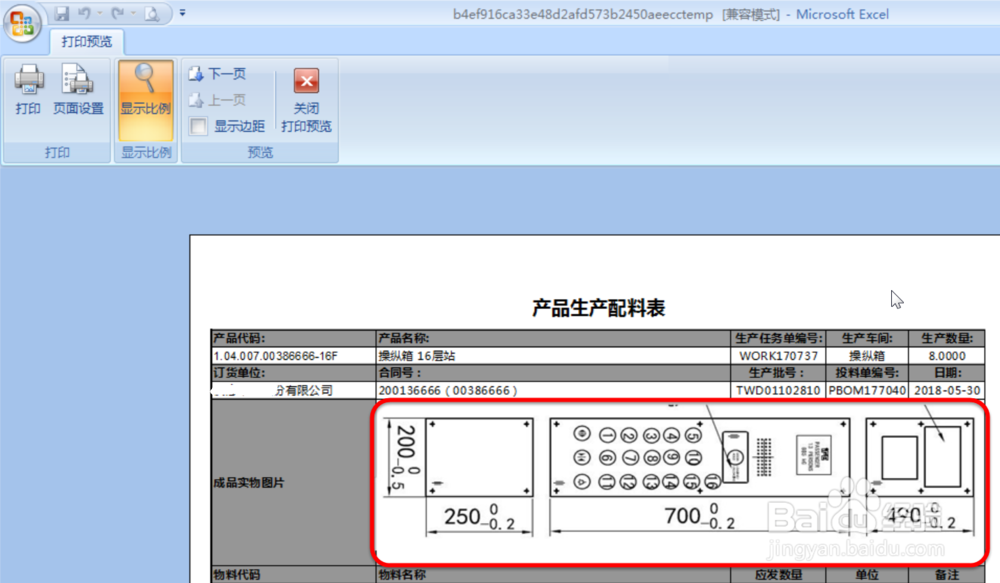如何打印生产投料单中产品的图片
1、双击打开产品物料代码,切换到【图片】选项卡。

2、点击【引入】按钮,来选择图片引入。

3、找到存放在电脑中的图片文件,点击【打开】。

4、产品图片引入成功,可以在此查看到图片全貌。

1、系统管理员登录ERP主控台,依次展开【生产管理】->【生产任务管理】->【生产投料】->双击打开【生产投料单-维护】。
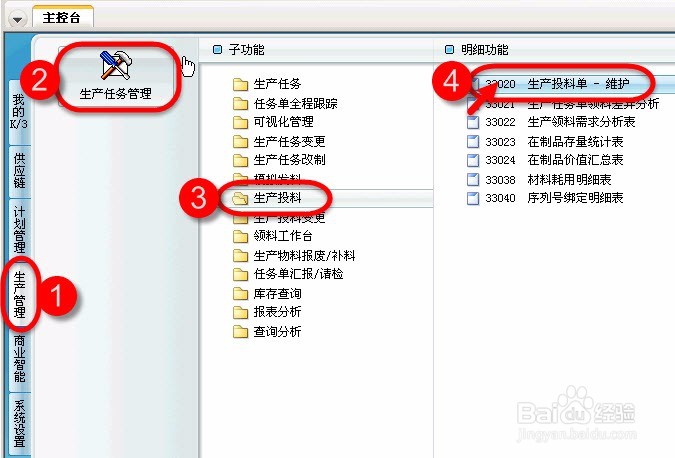
2、弹出生产投料单条件过滤界面,根据实际情况选择相应的过滤条件,最后点击【确定】按钮。

3、找到一张生产投料单,双击打开它。
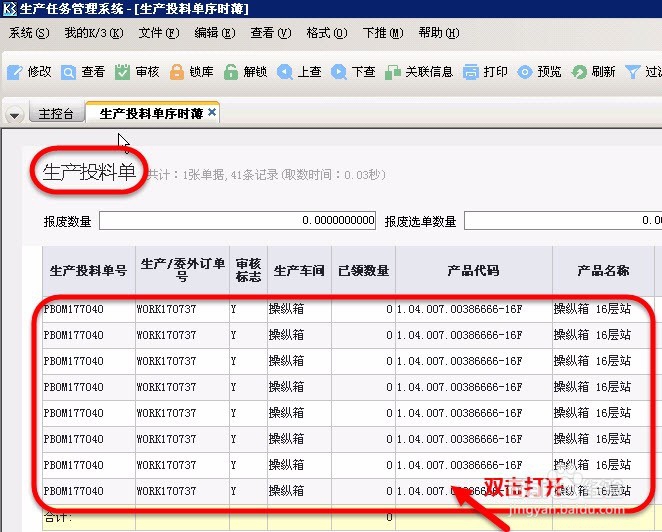
4、打开生产投料单后,点击【文件】菜单栏,从弹出的快捷菜单中点击【套打设置】,注意在点击【套打设置】前,需要确保【使用套打】已被勾选上。
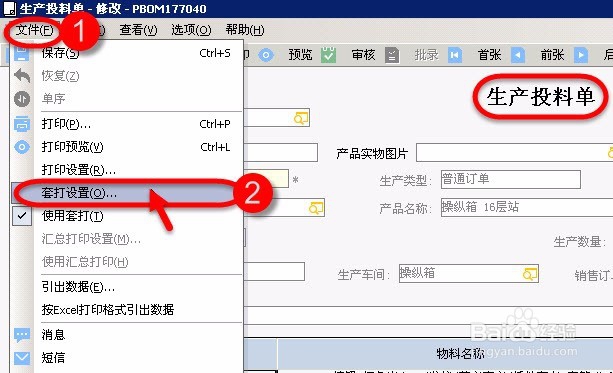
5、进入套打设置界面,先切换到【打印选项】选项卡,打印选用模板类型选择为【使用EXCEL打印模板】,勾选【打印表格】,勾选【打印固定文本】,最后再切换到【注册EXCEL打印】选项卡。
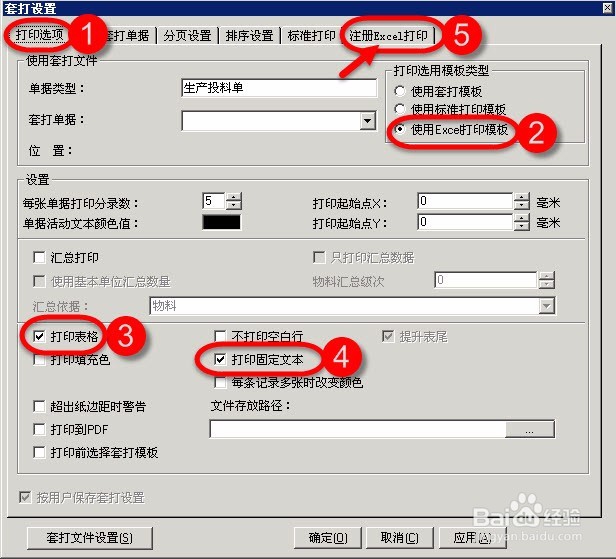
6、切换到【注册EXCEL打印】选项卡后,点击【内置模板引出】按钮。
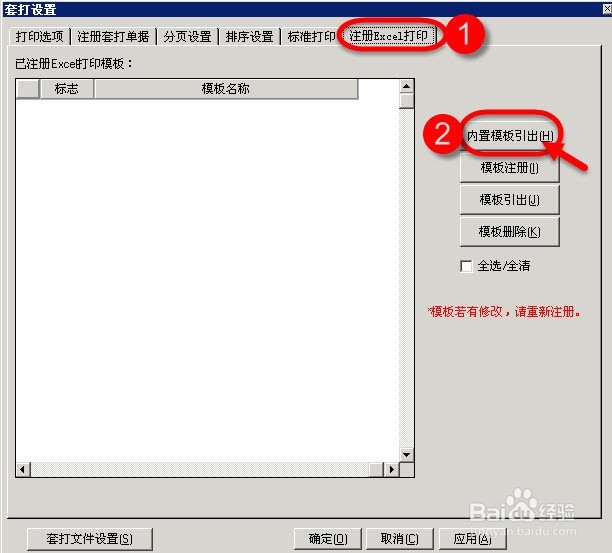
7、选择引出到电脑桌面,文件名可以不用修改,直接用系统自动生成的文件名,最后点击【保存】按钮。
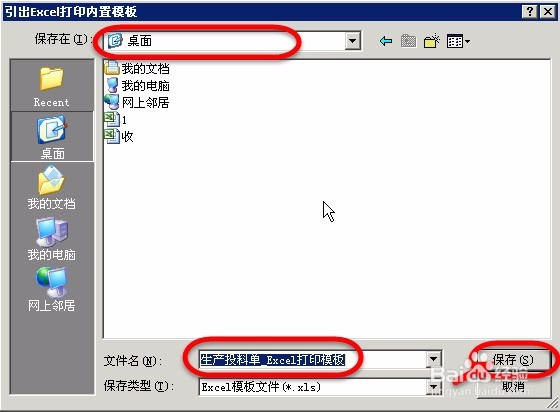
8、提示内置模板引出成功,直接打开。
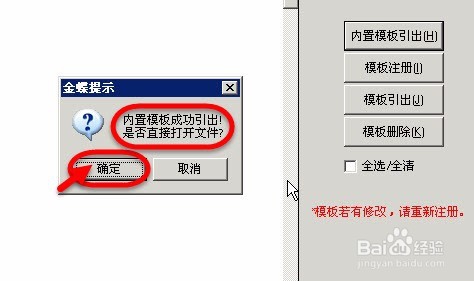
9、打开引出的模板文件,显示格式如下:
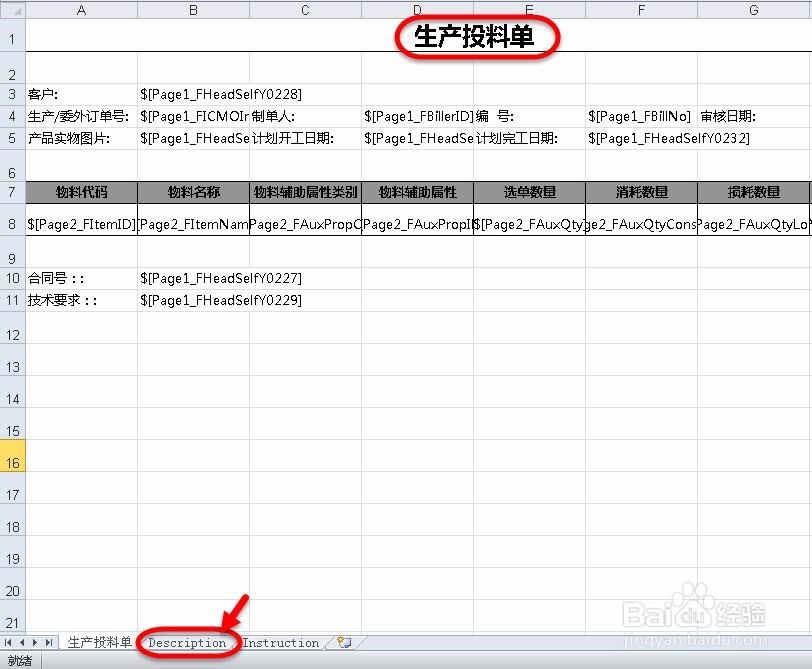
10、在EXCEL表中切换到【Description】工作表,产品代码图片对应数据库中关键字为$[Page1_FProItemID_Pic],请大家先关注一下此关键字,后面会用到。

11、接下来,在此模板的基础上进行编辑与排版,最终要达到的输出格式如下图所示。
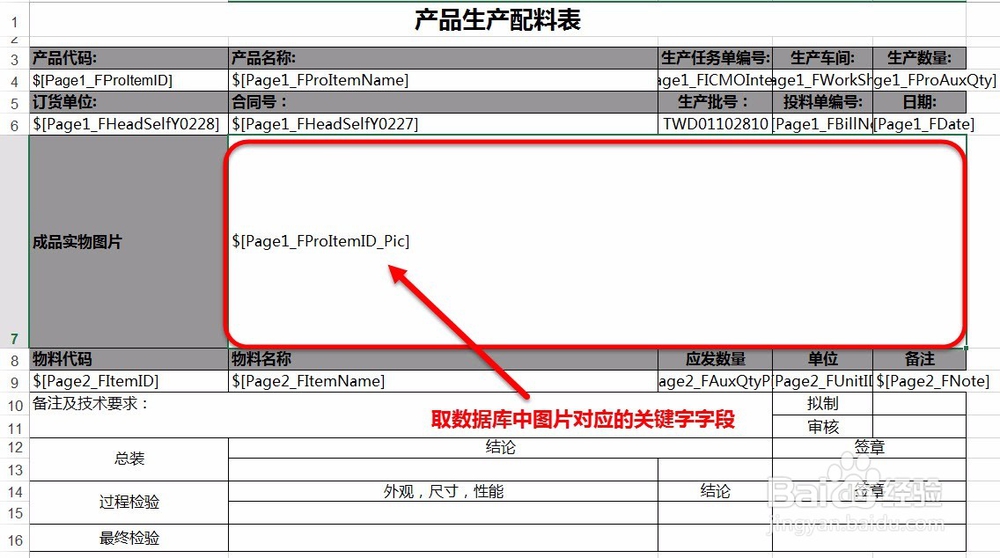
1、在套打设置界面,切换到【注册EXCEL打印】选项卡,点击【模板注册】按钮。

2、选择已编辑好的,保存在桌面的【生产投料单_Excel打印模板】文件,最后点击【打开】按钮。
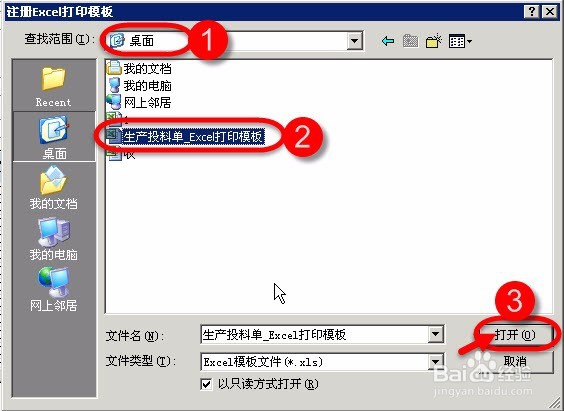
3、注册成功后,会显示已注册的模板文件名称,不要忘记去勾选激活它,最后【确定】按钮,完成套打设置操作。
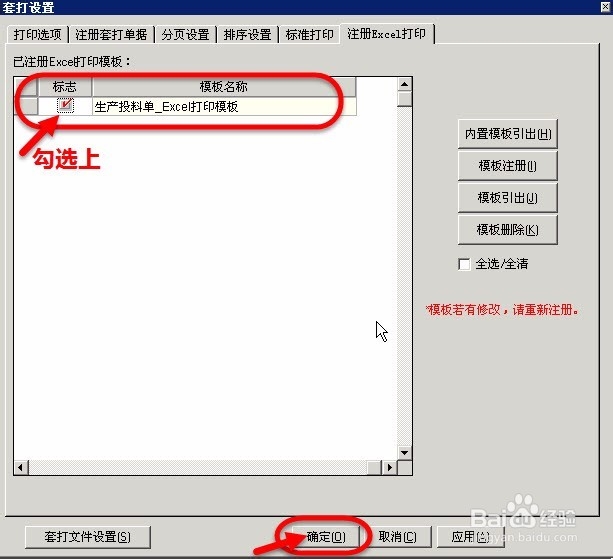
1、回到生产投料单界面,点击工具栏【预览】按钮。
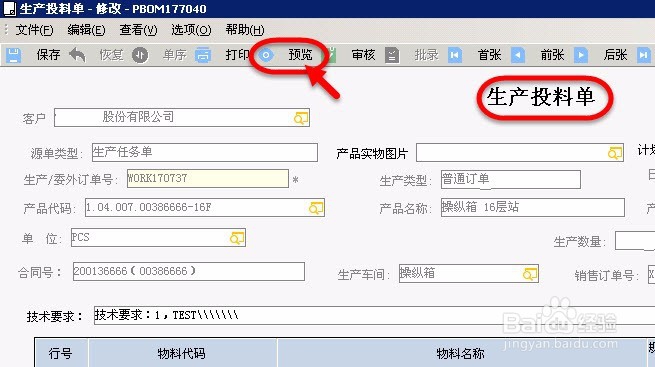
2、打印预览,效果如下图所示,产品图片成功显示出来了,打印输出即可,整个过程演示完毕。